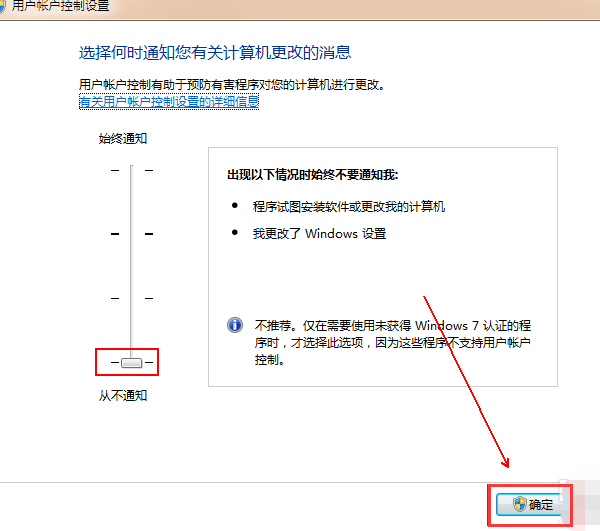近期有用户询问小编Win7系统如何关闭uac功能?uac功能就是win7系统的用户账号控制用来提高系统的安全性,想要进行关闭uac功能的时候我们只需要来到用户的账户控制里进行设置就可以啦,那具体的设置方法小编在下面带给大家,一起来看看吧!
Win7关闭uac功能的方法如下
1、点击桌面左下角的“win”图标。
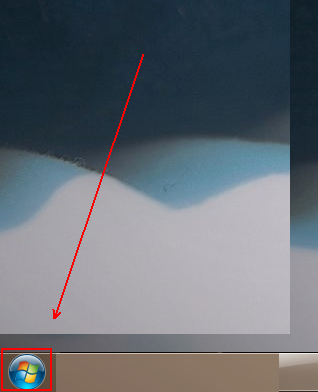
2、在弹出的菜单列表中单击“控制面板”选项。
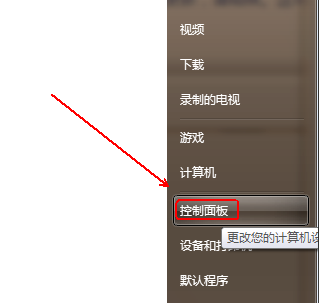
3、将“控制面板”的“查看方式”更改为“大图标”选项。
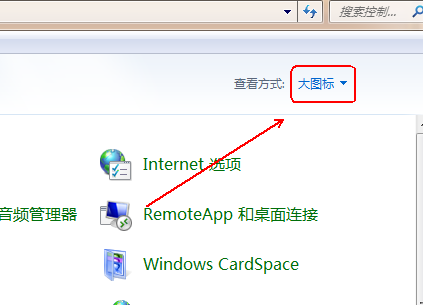
4、点击下方的“用户账户”程序。
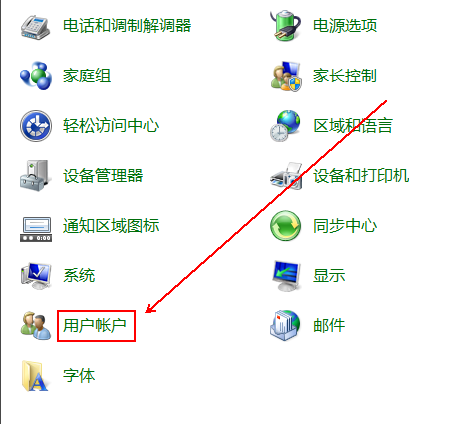
5、找到需要关闭UAC的用户并点击进入。
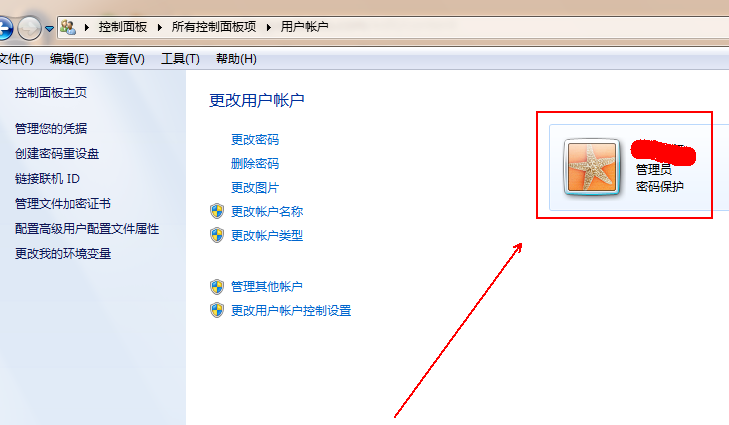
6、在其左侧找到并点击“更改用户账户控制设置”选项。
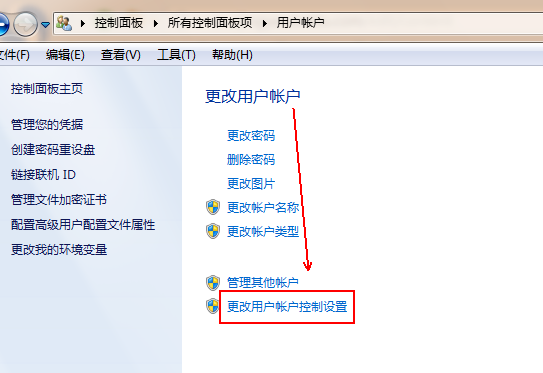
7、在“用户账户控制设置”窗口中将滑块滑到“从不通知”这个位置并点击“确定”按钮即可。